Ali ste inžinir na terenu, ki mora dostopati do vašega SOLIDWORKS-a tako iz vašega prenosnega računalnika kot iz vaše delovne postaje? Morda pa vaše podjetje zahteva prenos licenc med več različnimi računalniki? Imamo nekaj rešitev, ki vam bodo olajšale dostop do vaših samostoječih licenc iz več kot enega računalnika.
Znotraj SOLIDWORKS-a obstaja meanizem za aktivacijo oz. deaktivacijo licenc, ki ima zmožnost sprostitve licence nazaj na vaš strežnik, kar omogoča dostop do te licence drugim računalnikom. To je lahka, hitra in preizkušena metoda, ki vam zagotavlja skladnost s pravili uporabe licenc, hkrati pa vam omogoča lahek dostop do vaše samostoječe SOLIDWORKS licence preko več različnih računalnikov.
KAKO DEAKTIVIRATI LICENCO
- Znotraj SOLIDWORKS-a, izberite možnost ”Help” ter nato kliknite na ”Deactivate Licenses”
- Pojavilo se vam bo pogovorno okno za deaktivacijo. Znotraj njega pojdite po sledečem postopku:
- Kliknite na gumb ”Select All”
- Zagotovite, da ste pravilno vnesli vaš e-mail naslov v polje ”E-Mail:”
- Kliknite ”Next”
- Sistem bo nato deaktiviral licenco/licence iz vašega računalnika. Sistem bo to potrdil z pogovornim oknom trenutno aktiviranih produktov. To okno bi moralo biti prazno. Kliknite na gumb ”Finish” za zaključek postopka. SOLIDWORKS se bo nato samodejno zaprl.
KAKO AKTIVIRATI ALI PONOVNO AKTIVIRATI LICENCO
- Odprite SOLIDWORKS.
- Če so bile licence na trenutnem računalniku deaktivirane (ali pa sploh nobena licenca nikoli ni bila aktivirana), se vam bo samodejno pojavilo pogovorno okno za aktivacijo SOLIDWORKS-ovih produktov ”SOLIDWORKS Product Activation”
- Izberite možnost ”I want to activate my SOLIDWORKS product now” in nato kliknite na gumb ”Next”
- Iz pogovornega okna za aktivacijo pojdite po sledečem postopku:
- Kliknite na gumb ”Select All”
- Zagotovite, da ste v polje za e-mail vpisali vaš pravilni e-mail naslov
- Kliknite na gumb ”Next”
- Sistem bo nato aktiv iral licence na vašem računalniku. Sistem bo to potrdil z prikazon pogovornega okna trenutno aktiviranih produktov. Znotraj okna bi moral biti viden spisek vseh nameščenih produktov na trenutno uporabljanem računalniku. Kliknite na gumb ”Finish” za zaključek postopka. SOLIDWORKS se bo nato samodejno zagnal.
Za lažje razumevanje je na voljo tudi video posnetek, ki opisuje celoten proces. Na voljo je na spodnji povezavi:
https://app.2winbridge.com/p/solidworks/Stand-Alone-License-Transfer-2017/
Če vaše podjetje zahteva pogost prenos licenc, lahko postane postopek aktivacije ter deaktivacije licence vedno znova zelo časovno potratno. Tudi za to obstaja rešitev, ki vam bo olajšala celoten proces. To lahko dosežemo z izvedbo postopka za aktivacijo/deaktivacijo zunaj samega programskega paketa SOLIDWORKS.
UPORABA ZUNANJEGA PROGRAMA ZA AKTIVACIJO IN DEAKTIVACIJO LICENC
- Odprite datoteko, kamor ste shranili SOLIDWORKS (navadno se datoteke nahajajo na C:\Program Files\SOLIDWORKS ali SOLIDWORKS Corp) ter odprite datoteko ”Setup” ter nato ”i386”
- Poiščite datoteko imenovano swactwix.exe (POZOR: ne zamešajte s podobno imenovano datoteko swactwiz_s.exe) ter ustvarite kopijo te datoteke, ter jo prilepite na Windows namizje
- Ponovite koraka 1. in 2. za vse računalnike, kjer se bo izvedel prenos licenc
Dvokliknite na bljižnico, ki ste jo ustvarili na namizju. Prikazalo se vam bo sledeče pogovorno okno: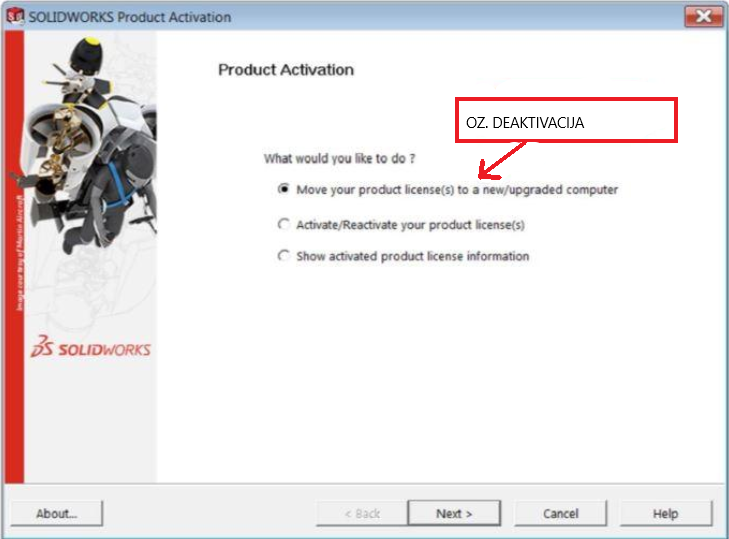
Izberite si prvo možnost za deaktivacijo locence ter drugo možnost za akticacijo oz. ponovno akticacijo licence. Izbor potrdite z klikom na gumb ”Next”.
Nadaljni koraki so enaki kot prej opisani (kako deaktivirati licenco, kako aktivirati ali ponovno aktivirati licenco).
Sedaj imate možnost uporabe samostoječe SOLIDWORKS licence iz kateregakoli računalnika želite.
VIR: http://blogs.solidworks.com/tech/2018/01/18118.html?utm_source=TWITTER&utm_medium=Social_Networks&utm_content=20180108%252020180108161500&utm_campaign=Proactive